Как использовать Copilot в Windows 11: Полное руководство для пользователей в России
ИИ-помощник Copilot доступен в обновлении Windows 11 (23H2) и Windows 10 (22H2). Узнайте, как включить и эффективно использовать его в России.
В современном мире технологии играют все более важную роль в нашей повседневной жизни. Одним из последних новшеств, которое представила компания Microsoft, стал Copilot — интеллектуальный помощник, интегрированный в обновление Windows 11 (23H2) и Windows 10 (22H2). Этот мощный инструмент призван облегчить взаимодействие с компьютером, повысить продуктивность и упростить выполнение множества задач. В этой статье мы расскажем вам, как включить и эффективно использовать Copilot в Windows 11, особенно если вы находитесь в России. Погрузитесь в мир современных технологий и узнайте, как извлечь максимум из вашего устройства с помощью Copilot.

Copilot в Windows 11 — это инновационный инструмент, который открывает перед пользователями новые возможности и значительно упрощает работу с операционной системой. Этот интеллектуальный помощник обладает широким спектром функций, которые делают его незаменимым в повседневной жизни и работе. Рассмотрим основные из них:
Автоматизация рутинных задач: Copilot способен автоматизировать множество повседневных задач, таких как создание напоминаний, управление календарем, написание и отправка писем. Это позволяет экономить время и сосредотачиваться на более важных делах.
Интеллектуальный поиск: С помощью Copilot можно легко находить нужную информацию как на компьютере, так и в интернете. Инструмент использует передовые алгоритмы поиска, чтобы предоставить вам наиболее релевантные результаты за считанные секунды.
Редактирование документов: Copilot может помочь в редактировании текстов, предложить улучшения в грамматике и стиле, а также автоматизировать форматирование документов. Это особенно полезно для студентов, офисных работников и всех, кто часто работает с текстовыми файлами.
Управление системой: Copilot позволяет легко управлять настройками Windows, изменять параметры конфиденциальности, обновлять систему и решать технические проблемы. Все это можно сделать с помощью простых голосовых команд или текстовых запросов.
Поддержка многозадачности: С Copilot вы можете эффективно работать с несколькими приложениями одновременно. Помощник поможет организовать ваше рабочее пространство, открывать и закрывать программы, переключаться между задачами без лишних усилий.
Обучение и адаптация: Copilot обладает способностью учиться и адаптироваться к вашим предпочтениям и стилю работы. Со временем он становится еще более полезным и точным, подстраиваясь под ваши уникальные нужды.
Примеры команд для Copilot
Чтобы сделать работу с Copilot еще более эффективной, приведем несколько примеров команд, которые можно использовать:
"Copilot, напомни мне позвонить Сергею завтра в 10 утра."
Помощник создаст напоминание, которое уведомит вас в указанное время.
"Copilot, найди последние новости о технологиях."
Инструмент выполнит поиск в интернете и предоставит актуальные новости.
"Copilot, отправь письмо Марии с темой 'Отчет готов'."
Copilot напишет и отправит письмо с указанной темой и получателем.
"Copilot, открой настройки конфиденциальности."
Помощник откроет соответствующий раздел настроек Windows.
"Copilot, запусти Excel и открой последний файл."
Copilot запустит приложение Excel и откроет последний использованный документ.
"Copilot, переведи этот текст на английский."
Инструмент переведет выделенный текст на английский язык, используя встроенные функции перевода.
Включение Copilot в Windows 11 через обновление
Microsoft внедрила Copilot в последнее крупное обновление Windows 11, версия 23H2. Чтобы активировать эту функцию, необходимо установить обновление Windows 11 (23H2) Build 22631.2861. Вот как это сделать:
Шаг 1:Проверьте обновления
Откройте "Настройки" -> "Обновление и безопасность" -> "Центр обновления Windows". Нажмите "Проверить наличие обновлений" и установите все доступные обновления.
Шаг 2:Загрузка ISO-образа
Если вы предпочитаете чистую установку или у вас возникли проблемы с обновлением через центр обновлений, вы можете скачать официальный ISO-образ Windows 11, версия 23H2, на русском или английском языках. Гибридный ISO-образ также доступен для обхода ограничений с поддержкой обновления поверх и сохранением данных.
Шаг 3:Установка обновления
Запустите установочный файл ISO-образа и следуйте инструкциям на экране для завершения процесса обновления.
После завершения обновления перезагрузите компьютер и проверьте наличие Copilot на панели задач. Если функция не появилась, следуйте инструкции ниже.
Включение Copilot в Windows 11 вручную
Если после обновления до самой последней версии Windows 11 Copilot по-прежнему не появился, возможно, потребуется выполнить несколько дополнительных шагов. Этот процесс включает использование инструмента ViVeTool. Вот подробная инструкция:
Шаг 1:Перейдите на сайт GitHub и скачайте последнюю версию ViVeTool.
Шаг 2:Откройте загруженный zip-архив с помощью Проводника и извлеките все файлы.
Шаг 3:Скопируйте извлеченную папку на диск C:.
Шаг 4:Нажмите "Пуск", введите "Командная строка", щелкните правой кнопкой мыши по результату поиска и выберите "Запуск от имени администратора".
Шаг 5: В командной строке введите следующую команду и нажмите Enter:
cd c:\ViveTool-v0.3.3
Шаг 6:Введите следующую команду и нажмите Enter:vivetool /enable /id:44774629,44776738,44850061,42105254,41655236
Шаг 7:После выполнения команды перезагрузите компьютер.
После перезагрузки компьютера значок Copilot должен появиться на панели задач Windows 11.
Эти шаги помогут вам активировать Copilot в Windows 11 и воспользоваться всеми преимуществами этого интеллектуального помощника. Если у вас возникнут вопросы или проблемы в процессе, обратитесь к официальной документации Microsoft или сообществу поддержки для получения дополнительной помощи.
К сожалению, из-за определенных ограничений и текущей ситуации в сети, Copilot в Windows 11 может не работать корректно в России. Некоторые пользователи также сообщают о проблемах с обновлением Windows 11. Однако, несмотря на эти трудности, есть способ воспользоваться всеми преимуществами Copilot — использовать VPN для изменения IP-адреса на другой регион.
Для этого отлично подойдет iTop VPN. Этот сервис предлагает бесплатный и безопасный VPN, который поможет обойти ограничения и пользоваться Copilot в полном объеме.
Вот ключевые преимущества iTop VPN:
iTop VPN предоставляет возможность пользоваться VPN бесплатно, что особенно удобно для тех, кто не готов сразу платить за подписку.
iTop VPN обеспечивает высокий уровень безопасности, шифруя ваш интернет-трафик и защищая личные данные от посторонних глаз.
Стабильное соединение гарантирует, что вы сможете работать без прерываний и сбоев.
Специальная версия для ПК делает настройку и использование VPN простым и удобным.
iTop VPN позволяет легко изменить IP-адрес на любой другой регион, обеспечивая доступ к функциям.
iTop VPN также предлагает эксклюзивные IP-адреса для своих пользователей, что значительно улучшает качество и скорость соединения.
Как использовать Copilot с помощью iTop VPN
Чтобы начать использовать Copilot в Windows 11, следуйте этим простым шагам:
Шаг 1:Скачайте приложение для вашего ПК.Установите программу, следуя инструкциям на экране.
Шаг 2:Откройте iTop VPN и выберите сервер в регионе, где нет ограничений на использование Copilot (например, США или Великобритания).
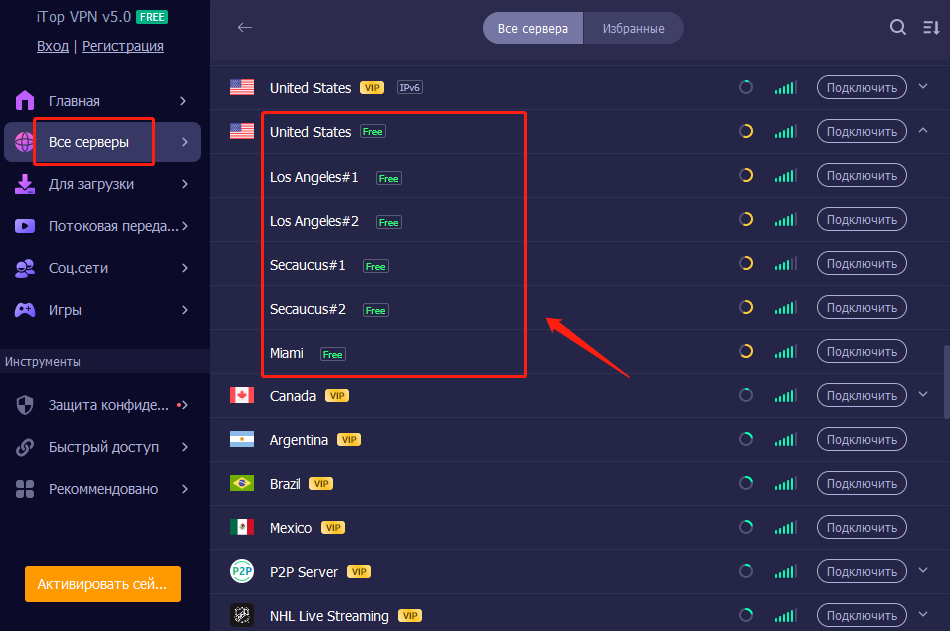
Шаг 3:Нажмите "Подключиться", чтобы установить защищенное соединение и изменить ваш IP-адрес.
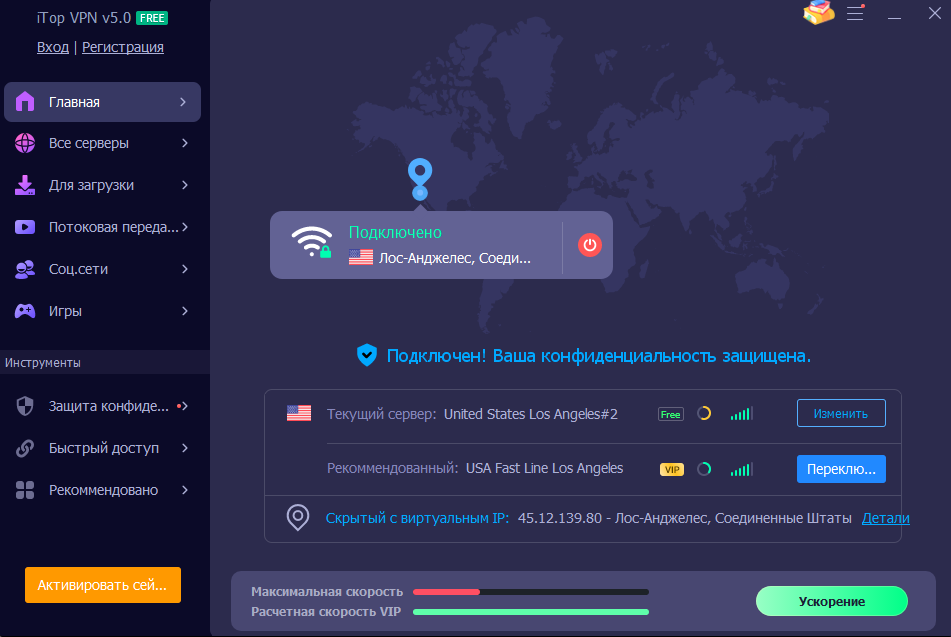
После успешного подключения к VPN-серверу откройте Windows 11 и убедитесь, что обновления установлены.
Запустите Copilot и начните использовать его функции.
Вопрос 1: Почему Copilot не работает на моем компьютере после обновления Windows 11?
Ответ: Если после обновления до Windows 11 (23H2) Copilot не появился, убедитесь, что обновление установлено корректно. Если проблема сохраняется, попробуйте вручную включить Copilot, следуя приведенным выше инструкциям. Иногда также может потребоваться перезагрузка компьютера после включения функции.
Вопрос 2: Как включить Copilot на компьютере с Windows 10?
Ответ: Microsoft пересмотрела стратегию обновления Windows 10 и официально подтвердила, что ИИ-ассистент Windows Copilot будет доступен на компьютерах с операционной системой Windows 10. Эта функция начала внедряться в Windows 10 версии 22H2 в редакциях Home и Pro на канале Release Preview. Чтобы включить Copilot:
Обновите вашу систему до версии Windows 10 22H2.
Убедитесь, что вы используете редакцию Home или Pro и находитесь на канале Release Preview.
-
После обновления кнопка Copilot появится справа на панели задач.
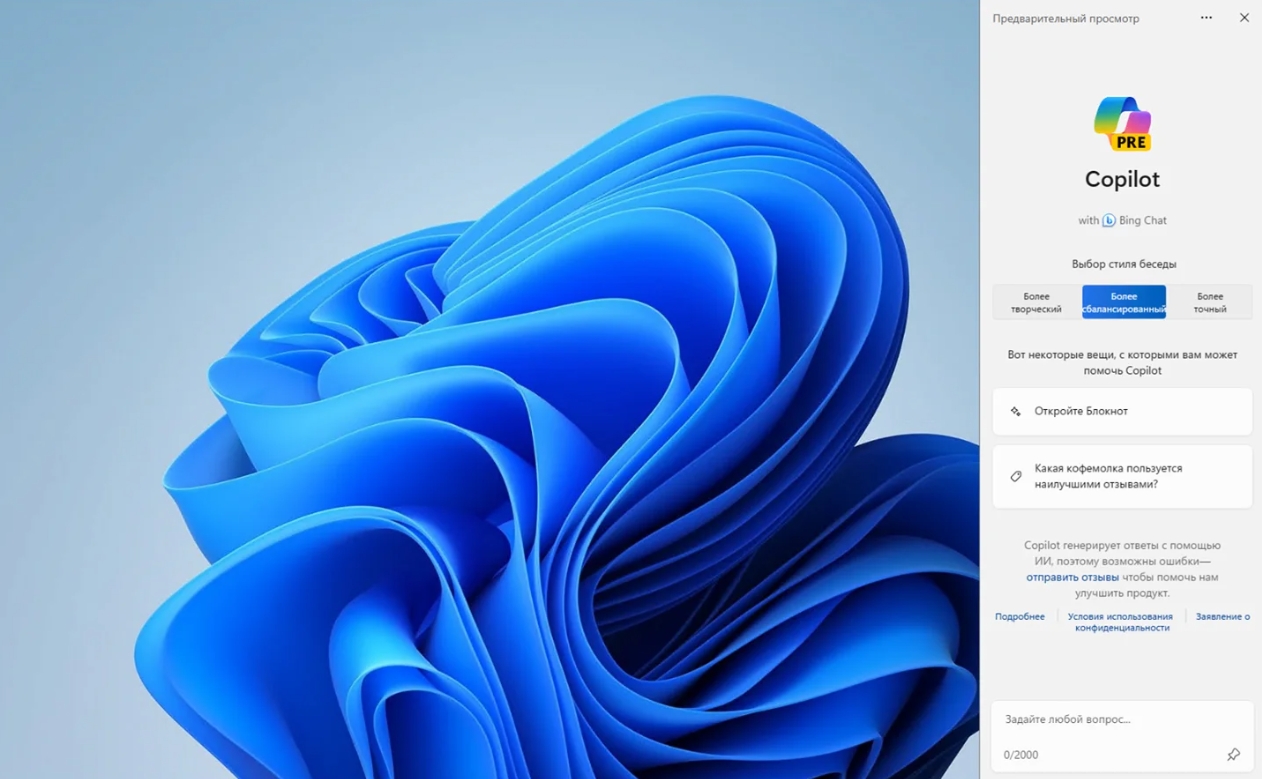
Вопрос 3: Является ли iTop VPN безопасным и бесплатным для использования?
Ответ: Да, iTop VPN предоставляет бесплатную версию своего сервиса, которая обеспечивает высокий уровень безопасности и стабильности соединения. iTop VPN шифрует ваш интернет-трафик, защищая личные данные, что делает его надежным выбором для работы с такими функциями, как Copilot в Windows 11.
Заключение
Windows Copilot открывает новые горизонты для пользователей, делая работу с компьютером более интуитивной и продуктивной. Независимо от того, используете ли вы Windows 11 или Windows 10, этот интеллектуальный помощник поможет вам справиться с повседневными задачами быстрее и эффективнее. Благодаря таким инструментам, как iTop VPN, вы всегда сможете наслаждаться всеми функциями Copilot без каких-либо ограничений. Откройте для себя новый уровень удобства и функциональности с Windows Copilot и ощутите, как технологии могут сделать вашу жизнь проще и приятнее.

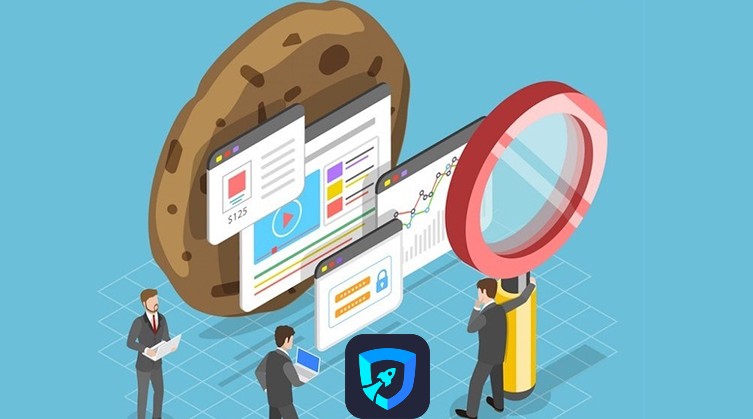

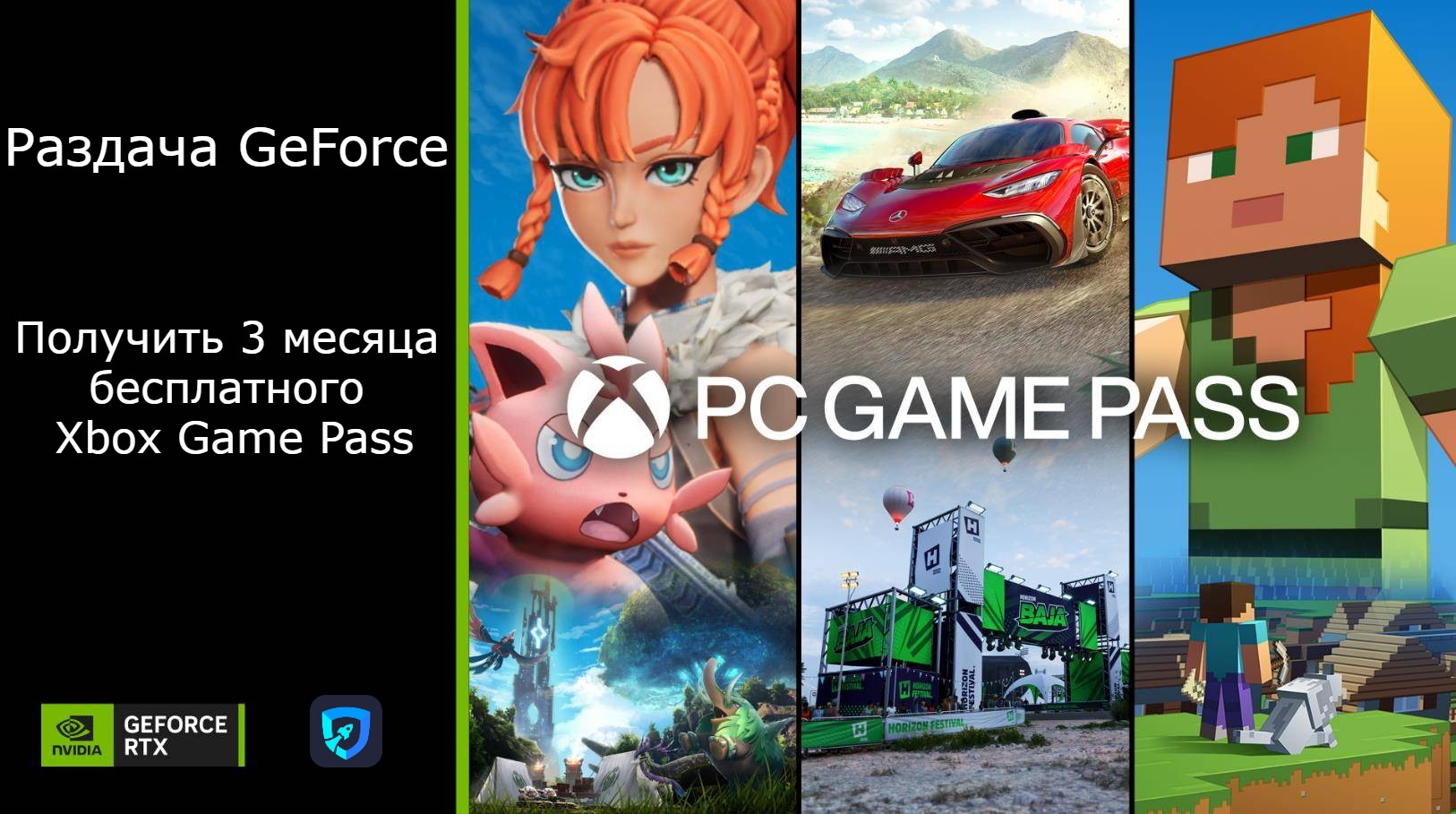








Оставить комментарий Ваш адрес email не будет опубликован.